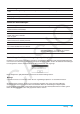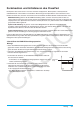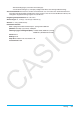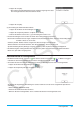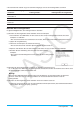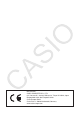Instructions
Anhang 332
Zurücksetzen und Initialisieren des ClassPad
Der Speicher des ClassPad ist in vier Teile unterteilt: Hauptspeicher, Datenspeicher, eActivity-Bereich
und RAM-Bereich zum Ausführen verschiedener Berechnungen und Operationen. Das Zurücksetzen und
Initialisieren dient dazu, dass der ClassPad nach einem Problem den Normalbetrieb wiederaufnehmen kann.
RAM-Rückstellung: Führen Sie die RAM-Rückstellung durch, wenn der ClassPad „einfriert“ oder aus
einem anderen Grund nicht wie erwartet arbeitet. Eine RAM-Rückstellung wirkt sich nicht auf die Daten des
Hauptspeichers, des Speichebereichs oder des eActivity-Bereichs aus, jedoch werden alle im RAM-Bereich
gespeicherten Daten gelöscht.
Speicher-Rückstellung: Es gibt vier verschiedene Möglichkeiten der Speicher-Rückstellung. Alle
Variablen- und Programmdaten des Hauptspeichers löschen, alle eActivity-Daten löschen, alle Daten des
Speicherbereichs löschen, die Daten aller drei Bereiche löschen.
Speicherinitialisierung: Durch die Speicherinitialisierung werden sämtliche Daten des ClassPad-Speichers
gelöscht und alle Einstellungen in den Ausgangszustand zurückversetzt.
In diesem Abschnitt wird nur die Durchführung der RAM-Rückstellung erläutert: Speicher-Rückstellung und
Speicherinitialisierung werden über das System-Menü ausgeführt. Nähere Informationen finden Sie unter „18-2
Konfigurieren der Systemeinstellungen“.
u Durchführen der RAM-Rückstellungsoperation
Wichtig!
• Durch die RAM-Rückstellungsoperation werden alle Daten gelöscht, die temporär im ClassPad-RAM
gespeichert wurden. Durch das Durchführen der RAM-Rückstellungsoperation während einer Berechnung
gehen alle durch die Berechnung im RAM abgespeicherten Daten verloren.
• Führen Sie die RAM-Rückstellungsoperation nur aus, wenn Ihr ClassPad aus irgendeinem Grund den
normalen Betrieb eingestellt hat.
1. Verwenden Sie den Stift, um den RESTART-Knopf auf der Rückseite
des ClassPad zu drücken.
• Im Anschluss an die RAM-Rückstellungsoperation wird der ClassPad
wieder automatisch gestartet.
2. Nachdem der ClassPad wieder gestartet ist, führen Sie die Setup-
Operation des ClassPad aus. Weitere Informationen zur Einstellung
finden Sie unter „
Aufladen der Batterien und Einstellen des ClassPad“
in der separaten Schnellstartanleitung.
• Das Menü der Anwendungen wird geöffnet, nachdem Sie die Setup-
Operation beendet haben.
RESTART-
Knopf